Навигация
2.1.3 Запросы
Запрос - способ отбора данных (записей), хранящихся в таблицах, или способ обработки данных, например сортировки. Для формулирования запросов используется язык SQL, а визуально запрос в Access представлен в виде окна с таблицей.
Для заказчика важно, чтобы база облегчила его работу по подсчету суммы товаров, что у получателей, что полученных товаров на складе.
MS Access дает возможность создать запросы нескольких видов многими способами:
Создание запроса с помощью конструктора;
Создание запроса в режиме конструктора;
Перекрестный запрос (создания запроса выводящего данные в контактном формате);
Повторяющиеся записи (создания запроса на поиск повторяющихся в простой таблице или запросе);
Записи без подчинений (создание запроса на поиск записей, которым не соответствует ни одна запись в подчиненной таблице).

Рис. 2.15. Способы создания запросов.
На основе поставленной цели создаем перекрестный запрос, который выводить на экран таблицу, где выводится информация о поставщиках и о товарах, которые она поставляет. Перекрестный запрос дает возможность выводить общую сумму, максимум, минимум, дисперсию, отклонение и др. Воспользовавшись общей суммой, суммируем цену всех товаров (Рисунок 2.16.).

Рис. 2.16. Перекрестный запрос (поставщики и общая сумма товаров).
Одним из других требований било вывод на экран только нужный товар, нужного получателя. Для этого создаем простой запрос и ставим условия снизу этого поля с помощью квадратных скобок - [ ] – ставим условия, при выполнении которого выводится таблица с данными, а при неправильном заполнении пустую таблицу. Эти запросы могут бить по различным принципам: по фамилии, то дате получения, по названию товара и т.п. К примеру возьмем запрос по дате получения. Создаем простой запрос и ставим условия на поле «дата получения». После правильного набора даты программа выведет на экран все товары полученные на эту дату (Рисунок 2.17.)

Рис. 2.17. Запрос по дате получения.
В общем виде било создано запросов:
Запрос по дате получения получателем;
Запрос по дате получения товара на склад;
Запрос по фамилии получателя;
Запрос по поставщику (общая сумма товара) перекрестный запрос;
Запрос по товарам на складе.
Запрос является одним из важных элементов в базе данных, так как она выводит на экран нужную информацию при выполнении, какого не будь условия, выполняет математические исчисления, делает фильтр данных и др.
2.1.4 Отчеты
Отчет – это форматированное представление данных, которое выводится на экран, в печать или файл. Они позволяют извлечь из базы нужные сведения и представить их в виде, удобном для восприятия, а также предоставляют широкие возможности для обобщения и анализа данных.
При печати таблиц и запросов информация выдается практически в том виде, в котором хранится. Часто возникает необходимость представить данные в виде отчетов, которые имеют традиционный вид и легко читаются. Подробный отчет включает всю информацию из таблицы или запроса, но содержит заголовки и разбит на страницы с указанием верхних и нижних колонтитулов.
В MS Access можно создавать отчеты различными способами и этот выбор зависеть от того где находится информация которая будет печататься (Рисунок 2.18. ):
Создание отчета в режиме конструктора (самостоятельное создание нового отчета);
Создание отчета с помощью мастера (автоматическое создание отчета на основе выбранных полей);
Автоотчет: в столбец (автоматическое создание отчета с полями, расположенными в один столбец);
Автоотчет: ленточный (автоматическое создание ленточных отчетов);
Мастер диаграмм (создание отчета с диаграммой);
Почтовые наклейки (создания отчета, отформатированного для печати почтовых наклеек).

Рис. 2.18. Способы создания отчета.
Для работника склада важное значение имеет количество товаров на складе, накладная и информация о переданных товарах. В каждом из трех случаев создается отчет с помощью мастера.
Создаем отчет, где должно выводится информация о полученном товаре и доминирующим полем будет поле «департамент \ управление». Открываем мастер и выбираем поле «департамент \ управление» и добавляем его, также добавляем информацию о получателях из таблицы «получатели» кроме поля «получаемый товар», т.к. если она не вводится в этой таблице а выводится за счет связи то на экран выведется код присвоенный счетчиком, и по этой причине название товара добавляем из таблицы «товары». Чтобы отчет приобрел официальный вид с помощью конструктора добавим, с левого верхнего края отчета, логотип банка (Рисунок 2.19.).
База данных содержит в себе три отчета:
Департамент (доминирующее поле это «департамент»);
Накладная требования (полная информация о товаре и получателе);
Поставщики (доминирующим полем является поле «поставщик»).
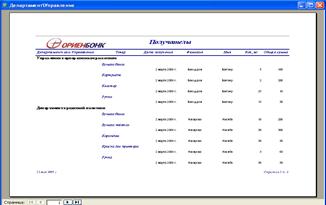
Рис. 2.19. Отчет о получателях перед печатью.
0 комментариев